Jak dodawać i używać widżetów w WordPress
Opublikowany: 2022-11-03Możesz tego nie wiedzieć, ale wszyscy codziennie widzimy widżety i korzystamy z nich w witrynach, które odwiedzamy podczas przeglądania sieci. Za każdym razem, gdy widzisz sekcję Mapy Google lub linię logowania/rejestracji, widzisz widżet. Zazwyczaj znajdziesz je w wyznaczonych obszarach zoptymalizowanych do ich obsługi, takich jak nagłówki lub stopki.
Widżety są używane do szybkiego i prostego dodawania dodatkowej zawartości do strony, ale nie powinny być w centrum uwagi, a trzymanie ich na marginesach minimalizuje ryzyko ingerencji ze strony głównej zawartości. Krótko mówiąc, służą do wspierania przepływu strony bez ingerowania w nią. Sprawdź obszerny przewodnik po ULTIDIE, jeśli nie wiesz, czym są widżety WordPress.
Spis treści
Widgety w WordPressie
 WordPress jest obecnie uniwersalną platformą do zarządzania siecią, ale początkowo był używany głównie do blogów. Ponieważ blogi w dużej mierze opierają się na widżetach, najczęściej na pasku bocznym (kalendarz, najnowsze posty, wtyczki mediów społecznościowych itp.), nie jest niespodzianką, że WordPress jest bardzo zoptymalizowany pod kątem korzystania z widżetów.
WordPress jest obecnie uniwersalną platformą do zarządzania siecią, ale początkowo był używany głównie do blogów. Ponieważ blogi w dużej mierze opierają się na widżetach, najczęściej na pasku bocznym (kalendarz, najnowsze posty, wtyczki mediów społecznościowych itp.), nie jest niespodzianką, że WordPress jest bardzo zoptymalizowany pod kątem korzystania z widżetów.
Zawiera nawet zestaw domyślnych widżetów, które są już włączone do pulpitu nawigacyjnego. Wszystko, co musisz zrobić, to aktywować i ustawić je. Wybór widżetów można ulepszyć za pomocą różnych wtyczek, które można zainstalować, które dostarczają im swoje rozwiązania.
Domyślnie znalezione widżety to:
- Archiwa – używane dla blogów, umożliwiają dostęp do archiwów publikowanych postów w ujęciu miesięcznym.
- Audio – umieść plik audio.
- Kalendarz – używany do blogów, kalendarz wyświetlający daty, które opublikowałeś.
- Kategorie – wyświetla wszystkie kategorie i linki do ich archiwów.
- Niestandardowy HTML — dodaje zawartość na podstawie wprowadzonego kodu HTML i wymaga pewnej wiedzy na temat kodowania do optymalizacji.
- Galeria – pokazuje galerię zdjęć z biblioteki.
- Obraz – pokazuje obraz z biblioteki.
- Meta – obecnie rzadko używana, wyświetla dane takie jak linki do logowania czy kanały RSS.
- Menu nawigacyjne – wyświetla menu główne lub menu niestandardowe.
- Strony – zawiera listę stron w Twojej witrynie wraz z towarzyszącymi im linkami.
- Ostatnie komentarze – wyświetla ostatnie komentarze i linki do oryginalnego komentarza.
- Ostatnie posty – wyświetla ostatnie opublikowane posty.
- Szukaj – pole wyszukiwania.
- Chmura tagów – pokazuje tagi związane z otwieranym postem.
- Tekst – wprowadź dowolny tekst, którego potrzebujesz, na przykład informacje biznesowe, w stopce.
- Wideo – umieść wideo.
Dodawanie widżetów
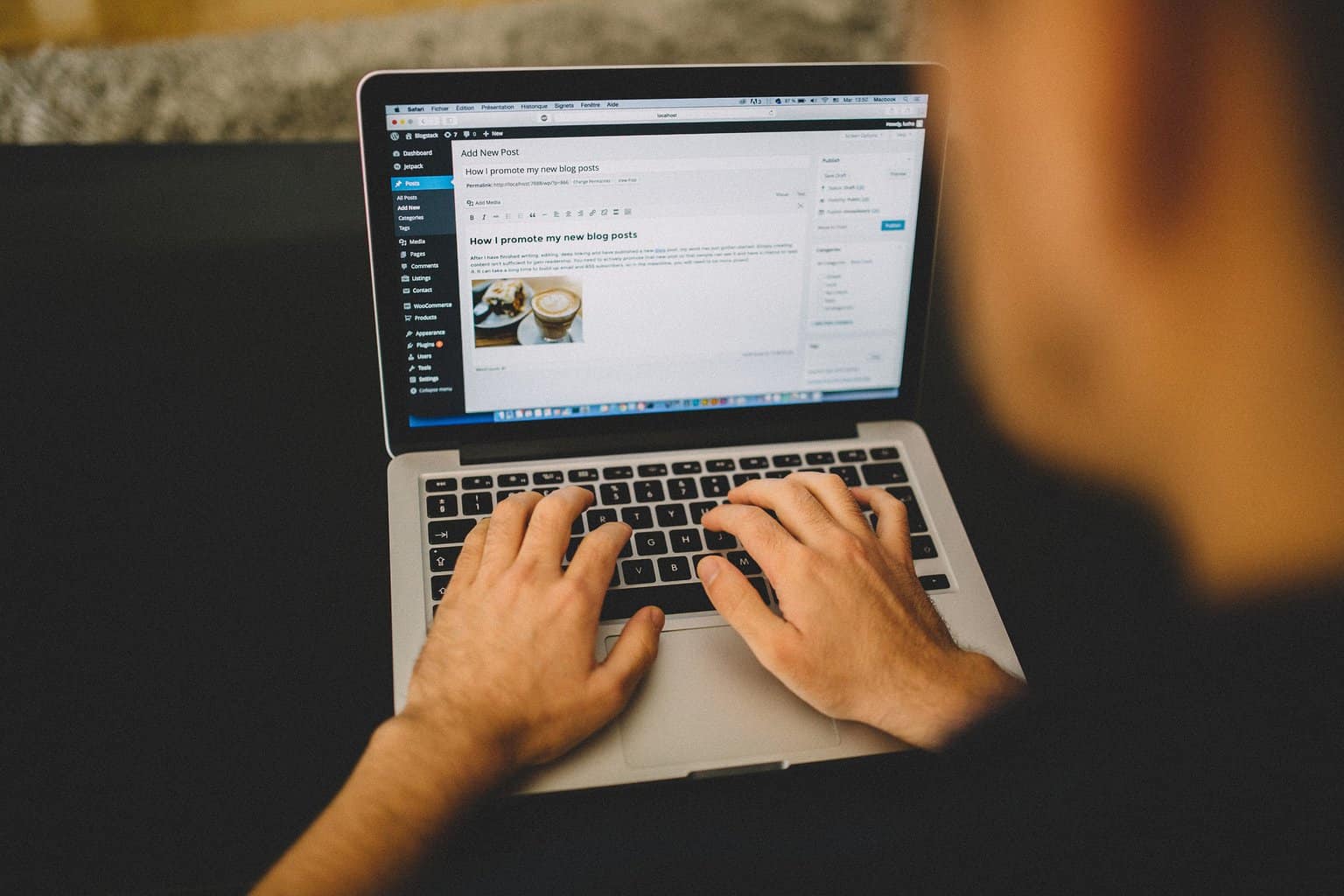 Jak już wspomnieliśmy, WordPress jako platforma jest bardzo zaznajomiony z widżetami i jako taki oferuje domyślny sposób dodawania ich bezpośrednio na pasku bocznym po lewej stronie pulpitu nawigacyjnego. Oprócz tych, które są dostarczane z WordPress, możesz znaleźć w repozytorium wtyczek, pojedynczo, niepodłączony do wtyczek lub jako część wtyczki.
Jak już wspomnieliśmy, WordPress jako platforma jest bardzo zaznajomiony z widżetami i jako taki oferuje domyślny sposób dodawania ich bezpośrednio na pasku bocznym po lewej stronie pulpitu nawigacyjnego. Oprócz tych, które są dostarczane z WordPress, możesz znaleźć w repozytorium wtyczek, pojedynczo, niepodłączony do wtyczek lub jako część wtyczki.

Aby dodać widżety, musisz uzyskać dostęp do sekcji Wygląd> Widżety na pasku bocznym. Spowoduje to przejście do ekranu dostosowywania widżetów, gdzie możesz wprowadzać zmiany w widżecie, który umieścisz w swojej witrynie. Pozycja widżetów będzie zależeć od używanego motywu, ale prawie wszystkie używają obszaru stopki i paska bocznego, z okazjonalnym nagłówkiem, powyżej lub poniżej głównego paska nawigacyjnego.
W konfiguratorze widżetu zobaczysz wszystkie dostępne pozycje, które różnią się w zależności od motywu, np. niektóre będą miały dodatkowe opcje. Jeśli Twój motyw nie obsługuje preferowanej pozycji i/lub liczby widżetów w tej samej pozycji, możesz wybrać inny lub użyć kodu, aby „na siłę” umieścić go w tej samej pozycji.
Nie trzeba dodawać, że ta ostatnia jest zaawansowaną akcją dla osób z wymaganymi umiejętnościami kodowania. Ponieważ będziesz kodować nowy obszar widżetów w motywie, istnieje potencjalne ryzyko całkowitego zerwania motywu, więc postępuj ostrożnie.
Po zakończeniu wybierania widżetu i dostosowywania go pozostaje tylko jedna rzecz do zrobienia. Aby zakończyć proces dodawania widżetu, wystarczy jedno kliknięcie przycisku – Dodaj widżet. Następnie możesz przeciągnąć go w wyznaczonym obszarze, aby uzyskać idealną pozycję.
Alternatywnie możesz dodać widżety bezpośrednio za pomocą edytora postów / stron – widżety są typem bloku w Gutenberg. Pamiętaj, że wstawienie widżetu w ten sposób spowoduje zastosowanie go tylko do tego posta/strony, a nie do całej witryny. Oczywiście wtyczki, które są dostarczane z widżetami, będą miały swój sposób aktywacji, ale będą one dostarczane wraz z instrukcjami dostarczonymi przez wtyczkę.
Edycja widżetów
Po umieszczeniu widżetu na stronie możesz edytować różne ustawienia. Jak można się spodziewać, ustawienie będzie się różnić w zależności od typu widżetu. Na przykład widżet ostatnich postów pozwala określić, jak „najnowsze” są posty, a widżet tekstowy pozwala dostosować wpisywany tekst.
Nawet po opublikowaniu widżetu możesz przesuwać go po wyznaczonych obszarach w motywie i usunąć widżet, jeśli nie planujesz już z niego korzystać.
Kiedy używać widżetów
 Ponieważ istnieje tak wiele rodzajów widżetów, istnieje również wiele sposobów ich wykorzystania. Blogi w dużej mierze polegają na takich rzeczach, jak widżety kalendarza i kategorii, ponieważ znacznie poprawiają one opcje nawigacji dla odwiedzających. Jeśli na przykład podcast towarzyszy blogowi, możesz łatwo dodać go do posta za pomocą widżetu audio, promując swoją markę na innym nośniku.
Ponieważ istnieje tak wiele rodzajów widżetów, istnieje również wiele sposobów ich wykorzystania. Blogi w dużej mierze polegają na takich rzeczach, jak widżety kalendarza i kategorii, ponieważ znacznie poprawiają one opcje nawigacji dla odwiedzających. Jeśli na przykład podcast towarzyszy blogowi, możesz łatwo dodać go do posta za pomocą widżetu audio, promując swoją markę na innym nośniku.
Serwisy informacyjne prawdopodobnie będą chciały używać widżetu wideo do przesyłania najświeższych wiadomości bezpośrednio z ich programów telewizyjnych. Wszystkie sklepy internetowe używają widżetów do promowania swoich produktów, najczęściej z bezpośrednimi linkami do stron produktów, co zwiększa konwersje.
Aplikacji jest tyle, ile jest witryn i typów widżetów, a fakt, że przeglądamy je bez namysłu, jest tego dowodem. Są zakorzenione w naszej zbiorowej świadomości jako istotne części strony internetowej.
Streszczenie
Obecnie w witrynach istnieje taka potrzeba widżetów, że platformy do zarządzania siecią, w tym przypadku WordPress, zrobiły wszystko, co w ich mocy, aby ich dodanie było uciążliwe.
Nawet absolutni nowicjusze szybko nauczą się podstaw i będą mogli ulepszać swoje witryny na wiele sposobów. Nie śpij z widżetami – naucz się z nich korzystać i rozwijaj się.
